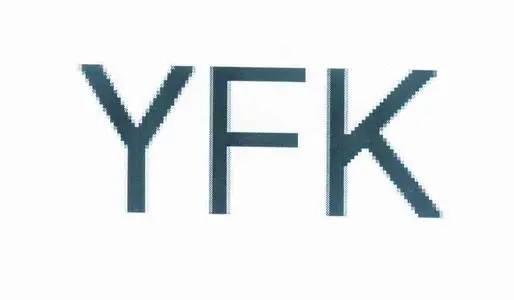ubuntu安装ftp
ubuntu安装ftp
//
# Ubuntu 安装vsftpd服务
- 安装vsftpd
apt install vsftpd
- 修改vsftpd配置
cp /etc/vsftpd.conf /etc/vsftpd.conf.cp 备份
修改后的内容
root@greatwall:/opt# grep -Ev "^$|#" /etc/vsftpd.conf
listen=NO
listen_ipv6=YES
anonymous_enable=NO
local_enable=YES
write_enable=YES
local_umask=022
dirmessage_enable=YES
use_localtime=YES
xferlog_enable=YES
connect_from_port_20=YES
chroot_local_user=YES
chroot_list_enable=YES
chroot_list_file=/etc/vsftpd.chroot_list
allow_writeable_chroot=YES
secure_chroot_dir=/var/run/vsftpd/empty
pam_service_name=vsftpd
rsa_cert_file=/etc/ssl/certs/ssl-cert-snakeoil.pem
rsa_private_key_file=/etc/ssl/private/ssl-cert-snakeoil.key
ssl_enable=NO
1
2
3
4
5
6
7
8
9
10
11
12
13
14
15
16
17
18
19
20
2
3
4
5
6
7
8
9
10
11
12
13
14
15
16
17
18
19
20
- 创建ftp用户
#创建用户
groupadd ftpuser
useradd -s /sbin/nologin -g ftpuser -M ftpuser
#创建密码
passwd ftpuser #创建 ftpuser密码
#echo "Yfklife.cn" | passwd --stdin ftpuser
#创建ftp目录
sudo mkdir /home/ftp && sudo chmod 750 /home/ftp
sudo chown ftpuser:ftpuser /home/ftp
#把需要连接ftp的用户加入进来,例如:ftpuser
echo ftpuser >> /etc/vsftpd.chroot_list
#重启
service vsftpd restart
1
2
3
4
5
6
7
8
9
10
11
12
13
14
15
16
17
18
2
3
4
5
6
7
8
9
10
11
12
13
14
15
16
17
18
连接测试
直接windows资源管理器输入 ftp://XX.XX.XX.XX/ 然后输入用户名密码。报错记录
安装vsftpd后,可以ftp连接,但是无法上传文件,报错:550 Permission denied
修改/etc/vsftpd.conf 文件,添加写权限
将 #write_enable=YES 改成 write_enable=YES
1
2
3
4
5
2
3
4
5
//
如果此文章对您有帮助,点击 -->> 请博主喝咖啡 (opens new window)
上次更新: 2022/06/07, 18:38:59